Всім нам знайомий термін «ярлик». Працювати з ними можна і потрібно і в OS X. Давайте навчимося це робити.
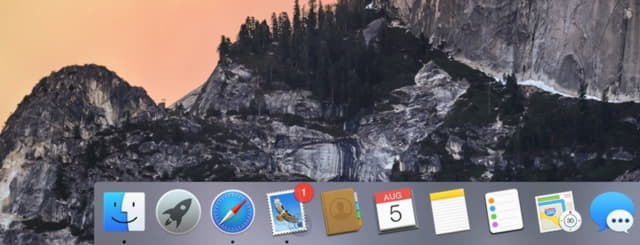
Для кожного з нас існують протоптані маршрути до потрібних папок, файлів, програм. Проробляючи до кожного з них шлях, ми найчастіше забуваємо, що в OS X є можливість створювати швидкі шорткати необхідних нам об'єктів - ярлики. Або псевдоніми. Незважаючи на це, ми бачимо їх щодня: всі іконки в Dock представляють із себе псевдоніми програм або файлів. Це перший варіант їх використання.
Псевдоніми в Dock
Кожному користувачеві Mac відомо, як додавати програму на панель швидкого доступу Dock, але не всі знають, що так само можна вчинити і з папками, і з окремими файлами. Для цього всього-на-всього необхідно перетягнути вибраний об'єкт з вікна Finder в праву частину Dock. Готово!
Ярлики в бічній панелі Finder
Створення «ярликів» в Finder може виявитися не менш корисною річчю. Працює все надзвичайно просто: перетягуємо потрібну папку на лівий сайдбар «Вибране» у вікні Finder. Щоб додати сюди файл або програму, тримайте затиснутою клавішу Command (?).
Так, пункти Робота і КВН на скріншоті є псевдонімами відповідних папок на моєму Mac.
Ярлики в цілому
Перейдемо від окремих випадків застосування ярликів в OS X до «спільного виду». Щоб створити самий звичайний псевдонім на файл, папку, диск або програму, необхідно вибрати відповідний пункт «Створити псевдонім» у спливаючому меню при кліці правою клавішею миші або з меню «Файл». Обидва варіанти призведуть до появи поруч з оригіналом файлу з назвою, що починається з «Псевдонім ...». Відрізнити його від оригіналу також можна по невеликій стрілочці в лівому нижньому кутку. Цей файл можна перетягнути в будь-яке зручне вам місце.
Існує і більш простий спосіб створити псевдонім. Перетягуючи файл, тримайте натиснутими Option (?) + Command (?) і перенесені об'єкти стануть ярликами. Щоб подивитися початкове місце розташування файлу, досить вибрати пункт «Показати оригінал» або натиснути Command (?) + R
